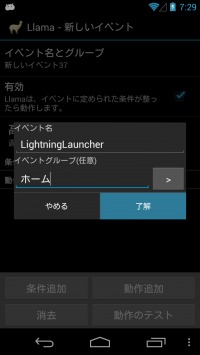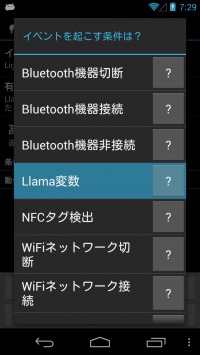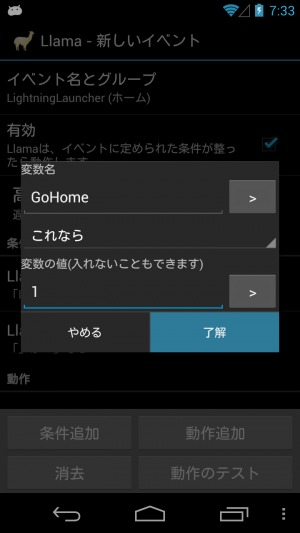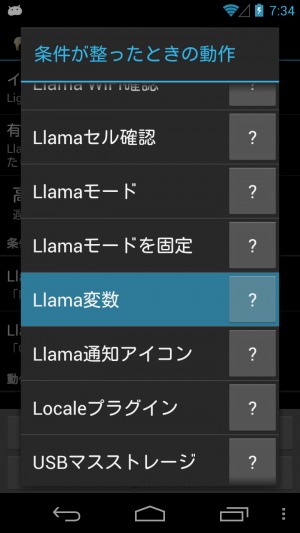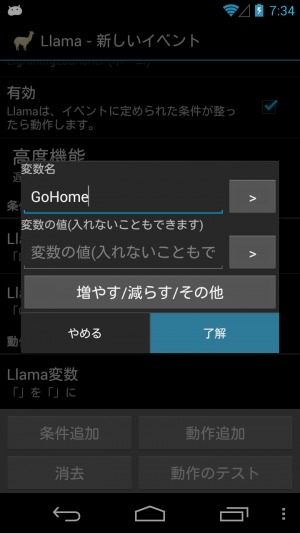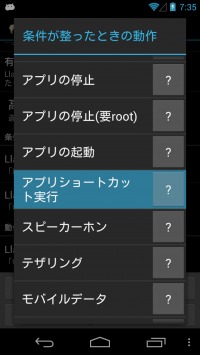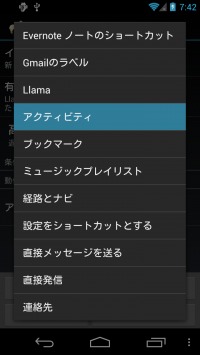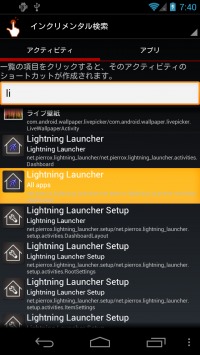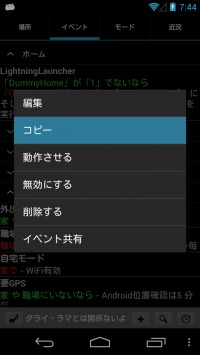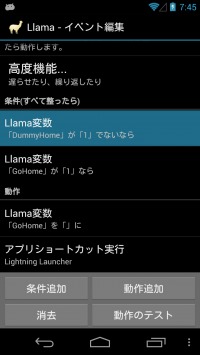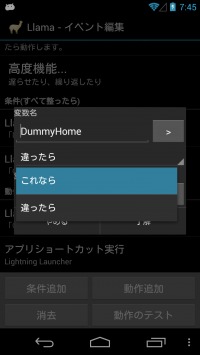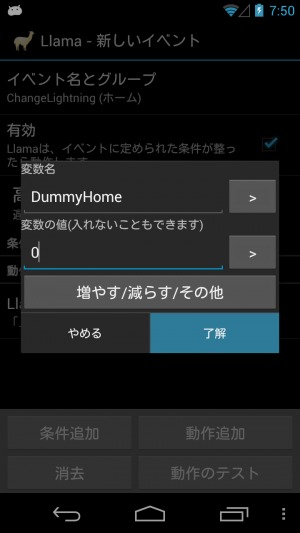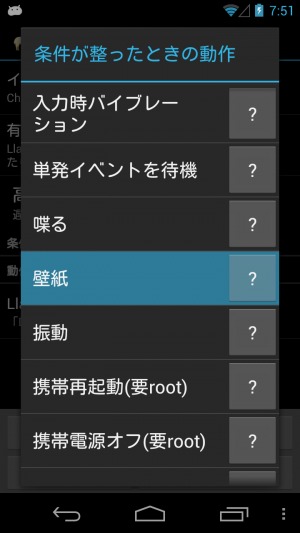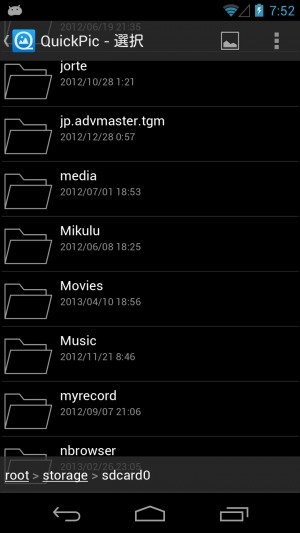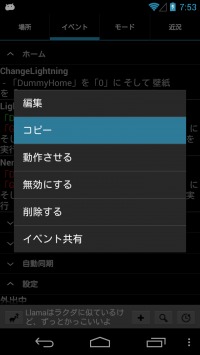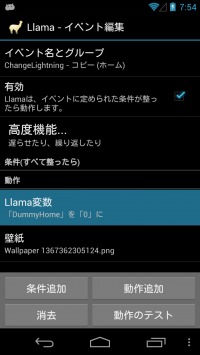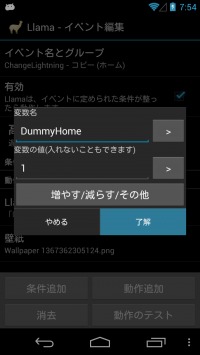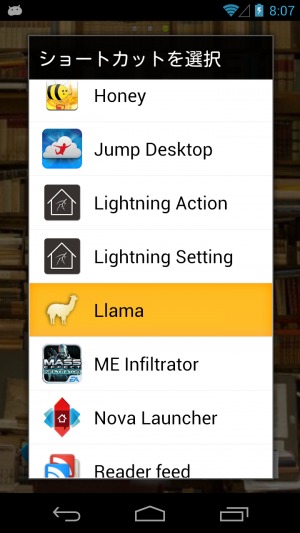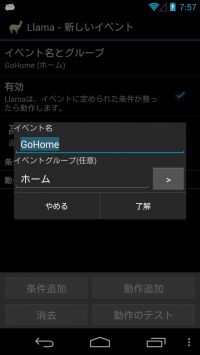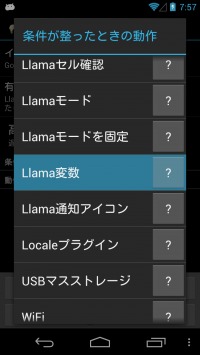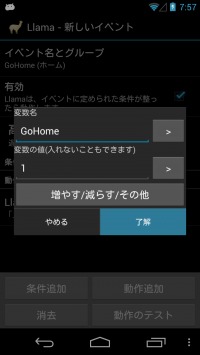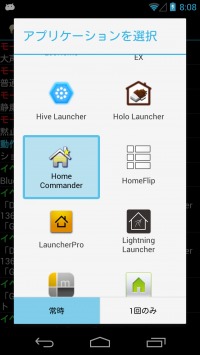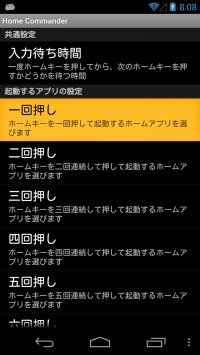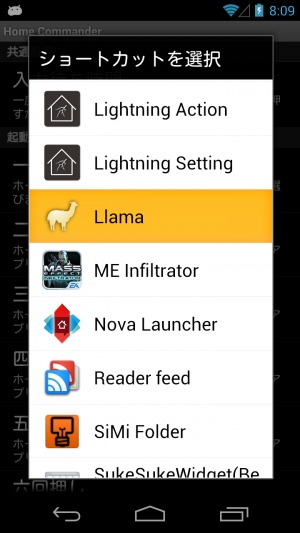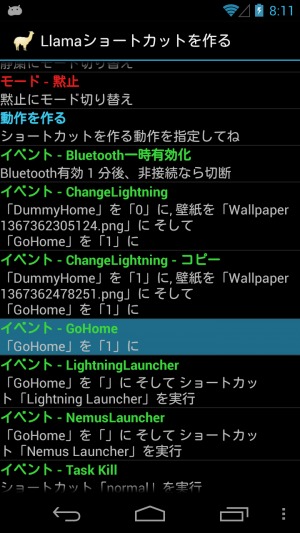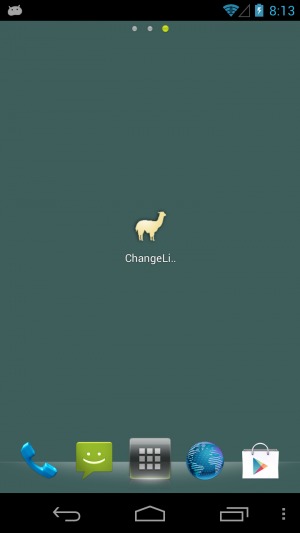【Llama活用】趣味全開のホーム画面と無難なホーム画面を一発で切り替え
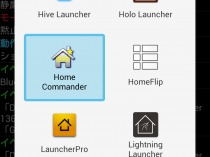
ホーム画面のカスタマイズはAndroidの楽しみの一つだが、アニメやアイドルなどの画像をちりばめたオタ趣味全開のホーム画面を職場や学校の知り合いに見られてしまったら、白い目で見られるようになってしまう恐れがある。
そこで、多機能な自動化アプリ「Llama」を使って、趣味全開のホーム画面と人に見られても構わない無難なホーム画面を素早く切り替えられるようにしよう。
まず、2つのホームアプリをインストールし、それぞれカスタマイズを行なおう。趣味用にはカスタマイズ性が高い「Lightning Launcher」など、ダミー用にはドロワーからアプリを非表示に出来る「Nemus Launcher」などがいいだろう。
次に、Llamaの「変数」の機能を利用して、モードに応じて別のホームアプリを起動する動作を作成する。ホームアプリはLlamaの「アプリの起動」などの一覧に表示されないことがあるので、「Quick Shortcut Maker」などのショートカット作成アプリを利用しよう。
さらに、モードを保持する変数の切り替えと壁紙の変更を行なう動作を作成。この動作を呼び出すショートカットを、ホームアプリやサブランチャーなどに登録しておこう。現在地や時刻に応じて自動で切り替わるように設定してもいいだろう。
そして、ホームボタンを押したときの動作を柔軟にカスタマイズできるアプリ「Home Commander」で、Llamaのショートカットを割り当てて、モードに応じたホームアプリが起動するようにしよう。
少々準備が煩雑だが、一度設定してしまえば最小の操作でホームアプリと壁紙を切り替えられるようになる。急に携帯を貸して欲しいと頼まれたときでも、怪しまれることなく切り替えを行なえるだろう。
・Llama – Location Profiles – Google Play の Android アプリ
・Lightning Launcher – Google Play の Android アプリ
・Nemus Launcher – Google Play の Android アプリ
・QuickShortcutMaker – Google Play の Android アプリ
・Home Commander – Google Play の Android アプリ
メインのホームを表示するイベントを作成
まず、メインのホームを表示するためのイベントを作成し、「条件追加」で「Llama変数」を選択。「変数名」に「DummyHome」など適当な名前を指定し、その下の選択欄をタップして「違ったら」に切り替え、「変数の値」に「1」を指定して、「了解」を押して追加。
さらに「条件追加」を押して、「変数名」を「GoHome」、「変数の値」を「1」にして「了解」を押して追加しよう。
次に、「動作追加」で「Llama変数」を選択。
「変数名」を「GoHome」にして「了解」を押す。「変数の値」は空欄のままにしておく。
さらに「動作追加」を押して、「アプリショートカット実行」を選択。「QuickShortcutMaker」の「アクティビティ」の項目を選択し、起動したいホームアプリのメイン画面を表す項目を探して選択しよう。
ダミーのホームを表示するイベントを作成
次に、イベント一覧画面に戻ったら、先ほど作成したイベントのロングタップメニューから「コピー」を実行。コピーされたイベントの編集画面で、条件の1つめに登録した「DummyHome」変数の条件を選択し、「違ったら」となっている選択欄をタップして「これなら」に直す。また、「アプリショートカット実行」の動作をタップして、再度「アクティビティ」でダミー用のホームアプリを選択。
メインのホームに切り替えるイベントを作成
次に、メインのホーム画面に切り替えるためのイベントを作成し、「動作追加」で「Llama変数」を選択し、変数名を「DummyHome」、「変数の値」を「0」に設定。
さらに「動作追加」を押し、「壁紙」を選択。
ギャラリーなどの画像選択アプリが起動するので、メインのホームで使いたい壁紙画像を選択。
さらに「動作追加」を押し、「Llama変数」を選択。今度は「変数名」を「GoHome」、「変数の値」を「1」にしよう。
ダミーのホームに切り替えるイベントを作成
メインのホームに切り替えるイベントが出来上がったら、イベント一覧の項目のロングタップメニューから「コピー」を実行し、「Llama変数」の動作を選択し「変数の値」を「1」に変更。また、「壁紙」の動作をタップして、ダミー用の壁紙を選択しよう。
メイン/ダミーのホーム切り替えイベントが出来上がったら、それぞれのホームアプリ上にショートカットとして設置しておこう。
現在のホームを表示させるイベントを作成しホームボタンに割り当て
次に、ホーム画面の表示を実行するためのイベントを選択し、「動作追加」で「Llama変数」を選択。「変数名」を「GoHome」、「変数の値」を「1」に設定しよう。
「Home Commander」をインストールしてホームボタンなどから起動したら、「一回押し」を選択して、一番下の「ショートカット一覧を表示」を選択。
「Llama」を選択。
先ほど作成したホーム画面表示イベントを選択しよう。
これでワンタッチでホームボタンで表示されるホームアプリとその壁紙を切り替えられるようになったぞ。
関連記事

【Llama活用】変数を使えば一つのショートカットで機能の有効・無効の切り替え動作を実現可能

【Llama活用】充電が完了したらすぐに出掛けられるようにアラームで通知

【Llama活用】アプリごとに画面の向きの自動回転の有無を切り替えて節電+使い勝手改善

ホーム画面に最近使ったアプリのアイコンを表示して素早く画面を切り替えられる「R Launcher」

【Llama活用】通信のON/OFFなどをショートカットから手動で一括実行

【Llama活用】見落としがちな通知を音や振動でお知らせ&画面オン時に通知欄を自動展開

ホーム画面のウィジェットから素早くキーボードを切り替えられる「Switch Keys」

【Llama活用】職場で萌え着信音が鳴ったらヤバい!無難な音声に自動で一括変更せよ

アプリを素早く切り替えるには軽快に動作するタスクスイッチャー「PreHome」を使うと便利だゾ
2013年05月01日19時17分 公開 | カテゴリー: 便利化・快適化 | キーワード:チップス | Short URL
ツイート ![]()
最新記事
- L字90度直角設計の変換アダプタ!10Gbps高速伝送&5A高速充電!
- 冷感×冷風で1秒即冷え!冷却プレートとファンの併用で暑い夏も涼しく!
- 暑い夏でも快適に過ごせる!冷却プレート搭載のハンディファン!
- 1台多役の卓上クーラー!送風も加湿も冷却もこれ1台におまかせ!
- 9枚羽根の強力ファンで全身を涼しく!屋外作業に必須の空調服!
- 水や氷を使って冷たい風を!寝ながらでも使えるコンパクトな冷風扇!
- 取付工事不要のスポットクーラー!効果的・快適・涼しい移動式!
- コンパクトなのに20L大容量の冷蔵庫!保温庫にもなるので通年使える!
- タブレットをより個性的にするAndroid14搭載!10インチの使いやすいタブレット!
- 最大15W出力のワイヤレス充電機能付きスマホホルダー!安心のPhilips製!
- コンパクトなポータブルハードディスク!WindowsでもMacでもつかえる!
- フルキーパンチなしデザイン!耐久性が高いメカニカルキーボード!
- 自宅で楽しめる4Kプロジェクター!小さいのに非常に高性能!
- まさに雨のような音!唯一無二の魅力的なキーボード!
- もう離さない!超強力マグネット搭載のエアコン車載ホルダー!
- 目を引くオリジナルデザイン!軽くて使いやすいゲーミングマウス!
- ガジェットの仕分けが簡単に!きれいに収納してテーブルをスッキリ!
- もう失敗しない!ガイド付きで間違いなく貼れるガラスフィルム!
- たっぷり入ってコンパクト!大容量20Lのポータブル冷蔵冷凍庫!
- ゲーミングから音楽鑑賞まで対応するスピーカー!ライト効果で暗闇でカッコよく使える!
- テレビの音が耳元ではっきり聴ける!セリフを際立たせて聴く調整もできる!
- 耳を塞がないオープンイヤー型ワイヤレスイヤホン!Bluetooth5.3搭載で低遅延高速転送!
- テレビが変わるサウンドバー!3種のスピーカーユニットで低音域から高音域まで!
- 風の出る照明!天井から風を送ってエアコン効率をあげよう!
- USB-C単ポートで140W出力対応!あっという間にスマホの充電が終わるモバイルバッテリー!
- ミッキーマウスアイコンデザインのハンドストラップ!柔らか素材でスマホに傷がつきにくい!
- ボトル型浄水器でいつでもおいしい水を!持ち運べる浄水器!
- スマホに装着して落下保護!カメラに装着して安心のハンドストラップ!
- パワフルなのに、やさしい運転音!プラズマクラスター搭載のサーキュレーター!
- 超強力なハンディファン!5000mAh内蔵バッテリーで長持ち!